Ko poskusite namestiti Office, se lahko prikaže sporočilo o napaki: Žal namestitev Officea ni bilo mogoče zagnati. Izvaja se druga namestitev. Poskusite znova pozneje. Ali pa sporočilo o napaki vsebuje eno od teh kod napak 0-1018, 17003-2031 ali 2035-0.
Do te napake običajno pride, če se je pred namestitvijo Officea izvajala druga namestitev, posodobitev ali odstranitev.
Poiščite ikono sistema Office v sistemski vrstici sistema Windows in jo kliknite, da preveriti napredovanje namestitve. Če se namestitev že izvaja, počakajte, da se dokonča, preden začnete namestitev Officea.
Če ne najdete ikone sistema Office v sistemski vrstici, sledite spodnjim korakom, da znova zaženete Office, nato pa poskusite znova namestiti sistem. Če s tem ne odpravite težave, zaženite tudi odstranitev, da počistite vse polne ali delne namestitve Officea, nato pa znova namestite Office.
Znova zaženite računalnik in znova namestite Office
-
Znova zaženite računalnik.
-
Znova namestite Microsoft 365.
Če želite znova namestiti Office, izberite različico, ki jo želite namestiti, in upoštevajte navodila.
Odstranite in znova namestite Office
Z orodjem za podporo pri odstranitvi Officea lahko popolnoma odstranite Microsoft 365 iz računalnika in poskusite Microsoft 365 znova namestiti.
-
Izberite spodnji gumb, da prenesete in namestite orodje za podporo za odstranitev Officea.
-
Upoštevajte navodila spodaj, da prenesete orodje za podporo odstranitve v skladu z vašim brskalnikom.
Namig: Prenos in namestitev orodja lahko traja nekaj minut. Ko bo postopek namestitve dokončan, se bo odprlo okno z orodji za odstranitev Officea.
Edge ali Chrome
-
V spodnjem levem ali zgornjem desnem kotu z desno tipko miške kliknite SetupProd_OffScrub.exe > Odpri.
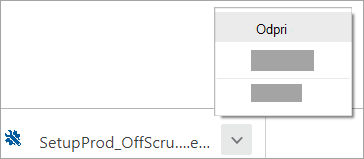
Edge (starejša različica) ali Internet Explorer
-
Na dnu okna brskalnika izberite Zaženi, da zaženete datoteko SetupProd_OffScrub.exe.

Firefox
-
V pojavnem oknu izberite Shrani datoteko in nato v zgornjem desnem oknu brskalnika izberite puščico za prenos > SetupProd_OffScrub.exe.
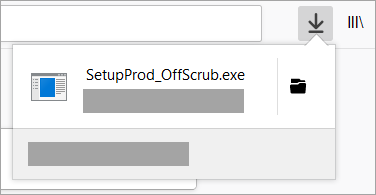
-
-
Izberite različico, ki jo želite odstraniti, nato pa izberite »Naprej«.
-
Upoštevajte navodila na preostalih zaslonih in ko boste pozvani, znova zaženite računalnik.
Po vnovičnem zagonu računalnika se samodejno znova odpre orodje za odstranitev in dokonča zadnji korak postopka odstranitve. Upoštevajte preostale pozive.
-
Izberite navodila za različico Officea, ki jo želite namestiti ali namestiti znova. Zaprite orodje za odstranitev.











